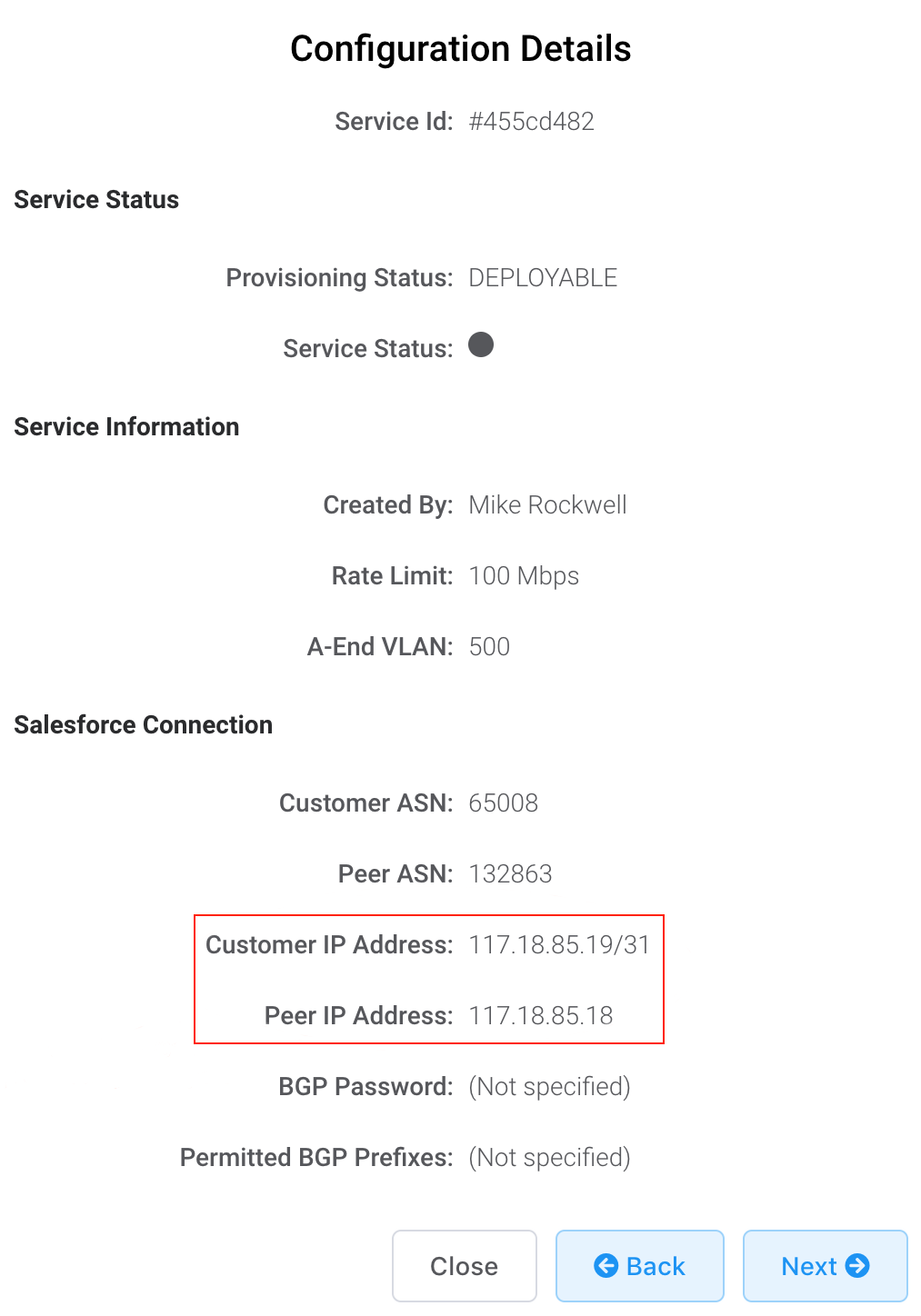Conexión a Salesforce Express Connect
Salesforce Express Connect le permite acceder a las aplicaciones y servicios de Salesforce directamente con una conexión privada y específica. Al crear un Salesforce Express Connect a través del Megaport Portal:
- Express Connect se entrega como un servicio enrutado de capa 3.
- El usuario accede a los servicios de Salesforce utilizando IP públicas y debe ejecutar BGP para recibir las rutas de Salesforce.
- Megaport asigna un rango de IP pública /31 para cada emparejamiento de Salesforce.
Express Connect ofrece dos opciones de direccionamiento IP:
- Puede originar NAR para que el tráfico de su LAN utilice el espacio IP público /31
proporcionado por Megaport.
—o— - Puede anunciar su propio espacio de dirección IP pública a Salesforce. (Salesforce no aceptará rutas RFC1918).
Consideraciones de implementación:
- Aprovisionamiento – Una conexión cruzada virtual (VXC) aprovisiona dos conexiones lógicas a Salesforce mediante un Megaport Cloud Router (MCR). Salesforce dispone de enrutadores redundantes que garantizan el tiempo de funcionamiento para ambas ubicaciones de servicio.
- Período de tiempo – Salesforce puede tardar hasta dos días laborables en aprobarse una vez que se implementa una VXC desde el portal.
- Direcciones IP y ASN – Los clientes pueden utilizar su propio espacio IP registrado públicamente o Megaport asignará un /31 público para que el usuario final se comunique directamente con Salesforce. El espacio privado RFC 1918 no está permitido. Se aceptan ASN privadas y públicas.
- Copia de seguridad en Internet – Aunque siempre recomendamos dos Puertos para la redundancia, se puede usar Express Connect a través de Megaport para la conexión principal con Salesforce. Si utiliza un espacio IP enrutado públicamente y el Puerto único falla, el enrutamiento a Salesforce puede volver a la red de Internet pública.
Esta imagen muestra una implementación común de Express Connect:
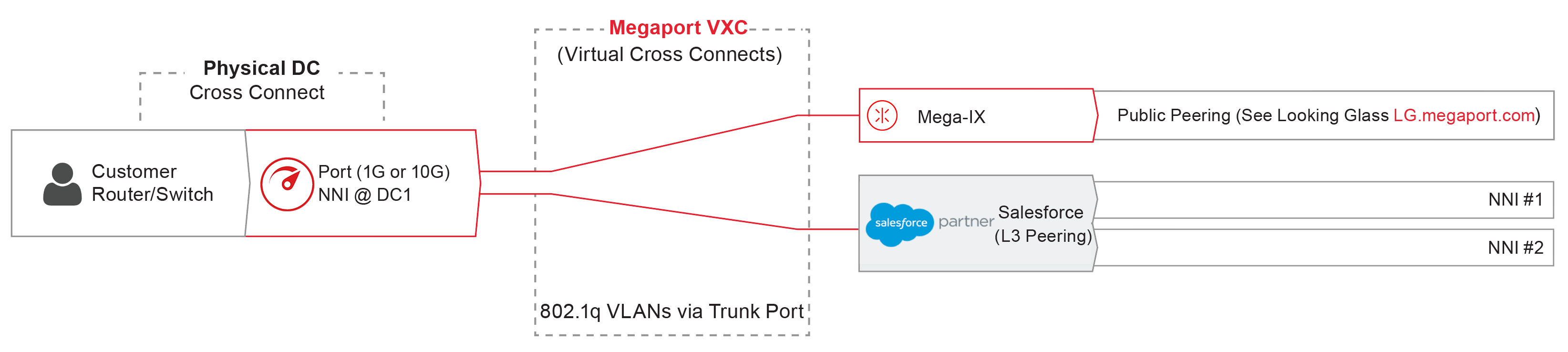
Para crear una conexión a Salesforce Express Connect
- En el Megaport Portal,
vaya a la página Services (Servicios) y seleccione el Puerto que quiere utilizar.
Si aún no ha creado ningún Puerto, consulte Creación de un Puerto. -
Añada una conexión VXC para el Puerto.
Si se trata de la primera conexión para el Puerto, haga clic en la ficha Salesforce. La ficha es un acceso directo a la página de configuración. También puede hacer clic en +Connection (+Conexión), clic en Cloud (Nube) y en Salesforce.
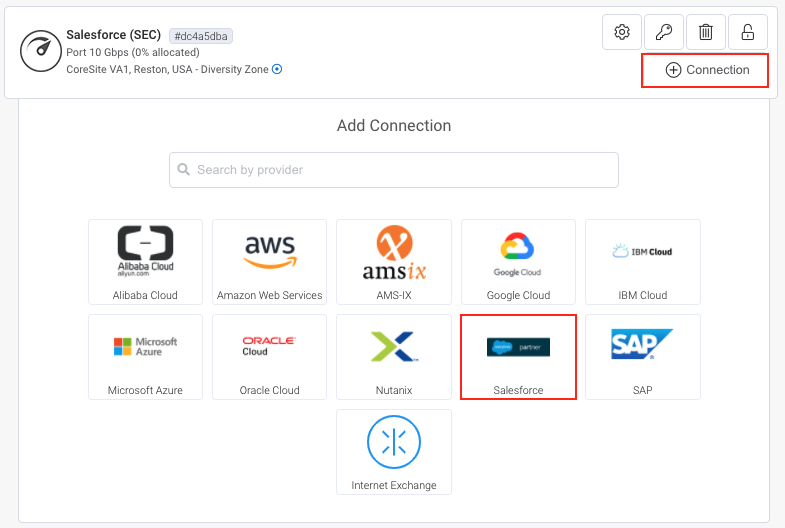
-
Seleccione Salesforce.com como proveedor.
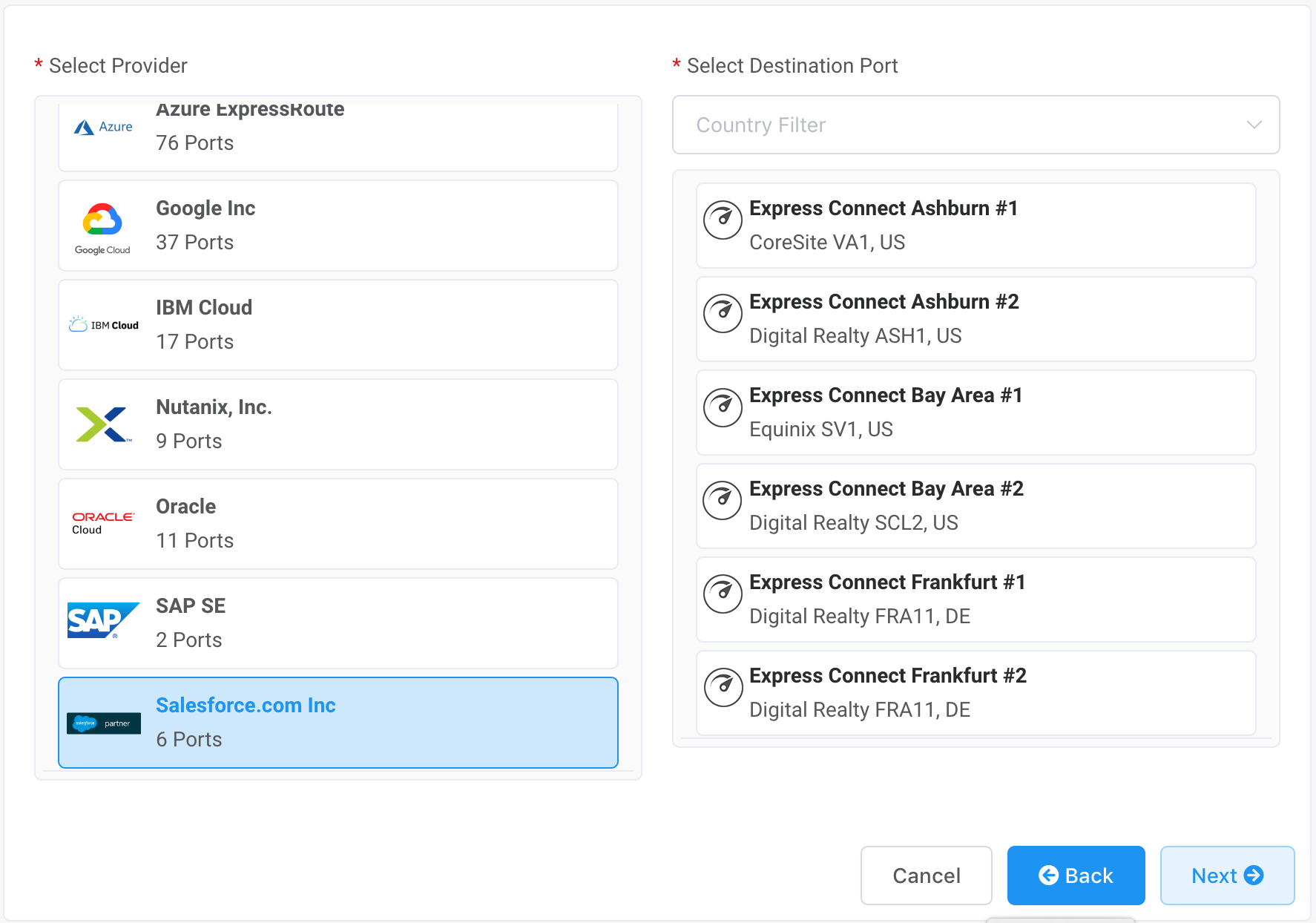
-
Seleccione su Puerto de destino y haga clic en Next (Siguiente).
-
Especifique estos detalles de conexión:
-
Connection Name (Nombre de Conexión) – El nombre de su VXC que se mostrará en el Portal de Megaport.
-
Service Level Reference (Referencia de Nivel de Servicio) (opcional) – Especifique un número de identificación único para la VXC que se utilizará con fines de facturación, como un número de centro de costes o un ID de cliente único. El número de referencia del nivel de servicio aparece para cada servicio en la sección Producto de la factura. También puede editar este campo para un servicio existente.
Nota
Las cuentas gestionadas por los socios pueden aplicar una oferta de socio a un servicio. Para conocer más detalles, consulte Asociar un acuerdo con un servicio.
-
Rate Limit (Límite de Velocidad) – La velocidad de su conexión en Mbps. El límite de velocidad puede ser cualquier valor entre 1 Mb y 5 GB.
-
Preferred A-End VLAN (VLAN preferida en el extremo A) (opcional) – Especifique un ID de VLAN para esta conexión.
Debe ser un ID de VLAN único en este Puerto, que puede ir de 2 a 4093. Si se especifica un ID de VLAN que ya se haya utilizado, el sistema mostrará el siguiente número de VLAN disponible. El ID de VLAN debe ser único para poder continuar con el pedido. Si no especifica un valor, Megaport le asignará uno.Puede hacer clic en Untag (Quitar etiqueta) para eliminar el etiquetado de VLAN de esta conexión. La opción sin etiquetas limita la implementación en este Puerto a una sola VXC.
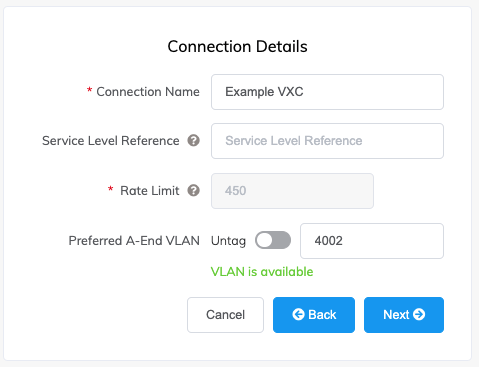
-
-
Haga clic en Next (Siguiente).
-
Especifique los detalles de conexión para el servicio Salesforce. Proporcione estos valores:
-
ASN – Introduzca un ASN privado o público.
-
BGP Password (Contraseña de BGP) – Puede especificar la clave de autenticación de BGP.
-
Prefixes (Prefijos) – Introduzca prefijos para anunciarse en Salesforce — Solo rangos de direcciones IPv4 asignadas a RIR. Si no tiene ningún rango de direcciones IP públicas, puede originar NAT a la IP /31s proporcionada por Megaport. Si va a utilizar la IP de /31s proporcionada por Megaport, puede dejar este campo en blanco.
Nota: El espacio RFC 1918 no está permitido.
Una vez configurado, no se pueden añadir nuevos prefijos a la VXC.
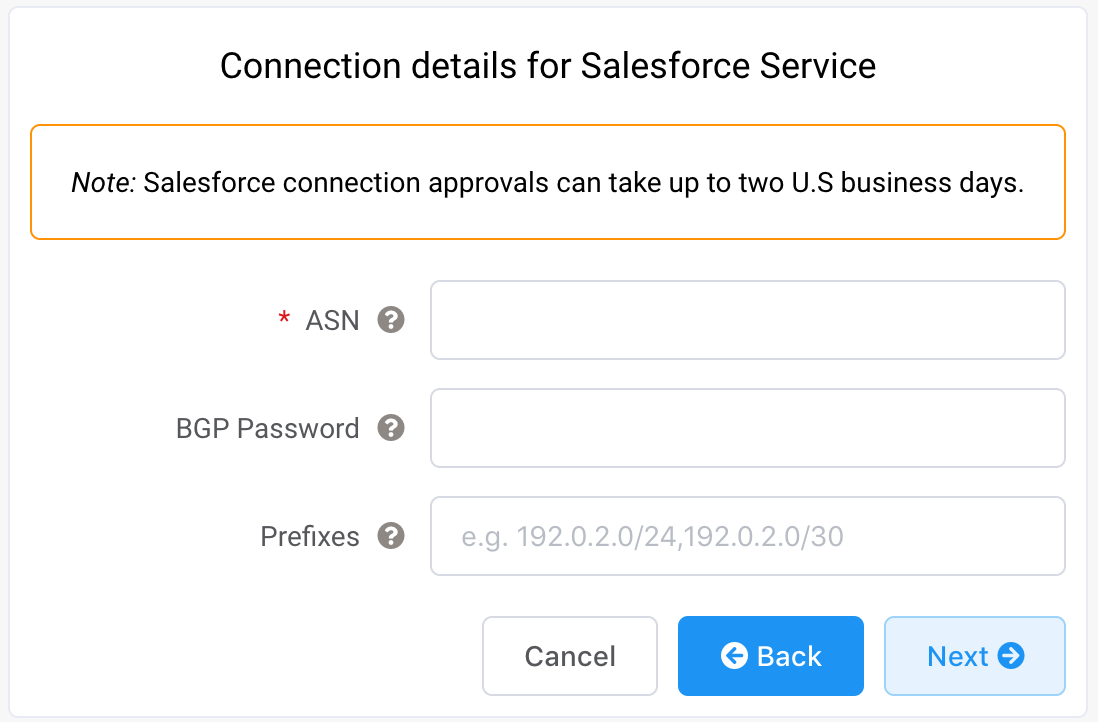
-
-
Haga clic en Next (Siguiente).
Aparece una página de resumen que incluye el coste mensual. Haga clic en Back (Atrás) para realizar cambios o seleccione Add VXC (Añadir VXC) para mover esta configuración al carrito. Cuando haya terminado esta configuración, podrá configurar VXC adicionales o continuar con el proceso de pago.Después de completar el proceso de pago, Salesforce puede tardar hasta dos días hábiles en aprobar la solicitud de conexión. El estado de la VXC será Deployable (Implementable) hasta que Salesforce acepte la conexión.

Cuando Salesforce acepte la solicitud, se crearán dos conexiones lógicas y redundantes desde Salesforce.Puede ver y editar los detalles de su conexión SEC haciendo clic en la VXC y seleccionando Details (Detalles).
-
Configure una conexión de emparejamiento BGP con las direcciones IP /31 asignadas por Megaport (señaladas en rojo en la imagen inferior).
Es importante configurar la dirección IP que se le ha asignado para la interfaz local, ya que se ha incluido automáticamente en la lista blanca de la SEC. Todavía podrá configurar sus propios prefijos públicos para la publicidad a través de este enlace utilizando la dirección IP de emparejamiento específica de Megaport.